ジャンプ・セル選択の応用(空欄を埋める、1行置きに挿入)
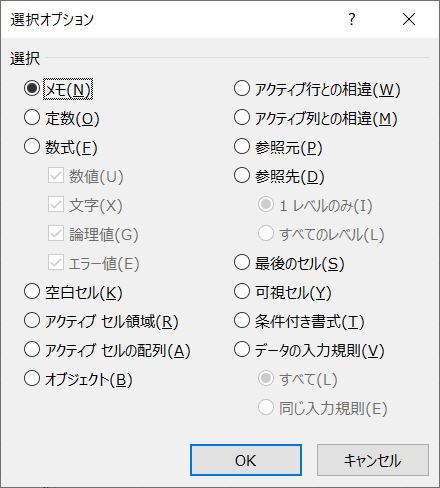
ジャンプ機能は、指定のセルにジャンプする機能です。
このジャンプ先の指定方法が豊富に用意されていて、その応用範囲はとても広いです。
・表の同上で空欄になっているセルを埋める
・表に1行おきにきに空白行を挿入する
動画と簡単な解説で紹介します。
仕様歳については以下を参照してください。
表の同上で空欄になっているセルを埋める
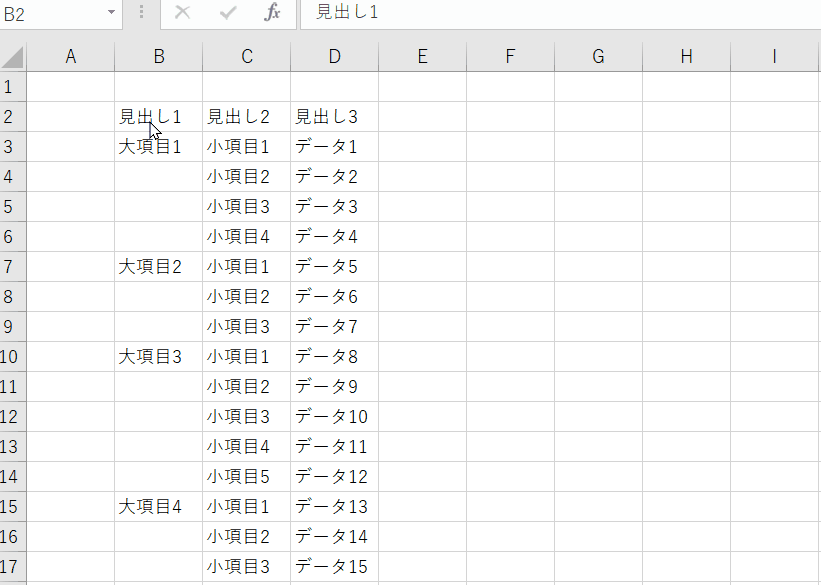
・Ctrl + A ・・・ 空欄を埋める範囲を選択
・Ctrl + G (またはF5) ・・・ ジャンプ
・セル選択
・空白セル
・OK
・=↑ ・・・ =キーに続けて↑キー
・Ctrl + Enter ・・・ 選択セルに一括入力
表に1行おきにきに空白行を挿入する
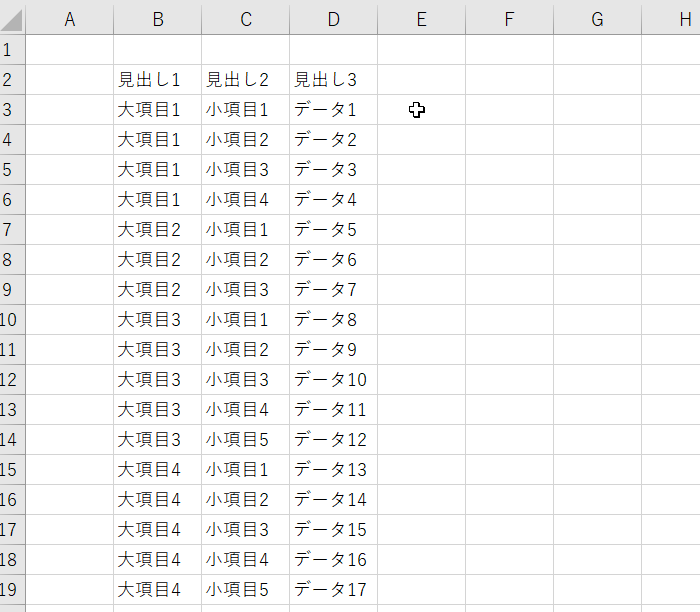
・E3:F4を選択
・フィルハンドルをダブルクリック
・Ctrl + G (またはF5) ・・・ ジャンプ
・セル選択
・定数
・OK
・Ctrl + Shift + ;(+) ・・・ 挿入
・行全体
・OK
右端に連番(例えば1~10)をいれて、その連番を最下行の下に貼り付けます。
1~10,1~10と縦に並ぶ事になります。
上の動画であれば、E3から縦に1,2,3,・・・その下に続けて1,2,3,・・・
この連番をキーとして表を並べ替えれば1行置きに空行が挿入されます。
ただし、この場合は行挿入していないので書式なしの行が間に入ることになります。
同じテーマ「エクセル関数応用」の記事
エクセルの日付と時刻のまとめ
連続数値部分を取り出し記号で連結
指数近似/対数近似/累乗近似(掲載順位とCTR)
ジャンプ・セル選択の応用(空欄を埋める、1行置きに挿入)
累計を求める数式あれこれ
QRコード、バーコード作成の覚え書き
GROUPBY関数が最強すぎる!Excelの集計作業が爆速に!
セル参照を戻り値とする関数
REDUCE+VSTACKが遅い理由と解決策
HSTACKは速い?遅い?実際に試してみた結果
条件付きMEDIAN関数を作る|LAMBDA関数で汎用〇〇IFSを実現
新着記事NEW ・・・新着記事一覧を見る
シンギュラリティ前夜:AIは機械語へ回帰するのか|生成AI活用研究(2026-01-08)
電卓とプログラムと私|エクセル雑感(2025-12-30)
VLOOKUP/XLOOKUPが異常なほど遅くなる危険なアンチパターン|エクセル関数応用(2025-12-25)
2段階の入力規則リスト作成:最新関数対応|エクセル関数応用(2025-12-24)
IFS関数をVBAで入力するとスピルに関係なく「@」が付く現象について|VBA技術解説(2025-12-23)
数値を記号の積み上げでグラフ化する(■は10、□は1)|エクセル練習問題(2025-12-09)
AI時代におけるVBAシステム開発に関する提言|生成AI活用研究(2025-12-08)
GrokでVBAを作成:条件付書式を退避回復するVBA|エクセル雑感(2025-12-06)
顧客ごとの時系列データから直前の履歴を取得する|エクセル雑感(2025-11-28)
ちょっと悩むVBA厳選問題|エクセル雑感(2025-11-28)
アクセスランキング ・・・ ランキング一覧を見る
1.最終行の取得(End,Rows.Count)|VBA入門
2.日本の祝日一覧|Excelリファレンス
3.変数宣言のDimとデータ型|VBA入門
4.FILTER関数(範囲をフィルター処理)|エクセル入門
5.RangeとCellsの使い方|VBA入門
6.セルのコピー&値の貼り付け(PasteSpecial)|VBA入門
7.繰り返し処理(For Next)|VBA入門
8.セルのクリア(Clear,ClearContents)|VBA入門
9.マクロとは?VBAとは?VBAでできること|VBA入門
10.条件分岐(Select Case)|VBA入門
このサイトがお役に立ちましたら「シェア」「Bookmark」をお願いいたします。
記述には細心の注意をしたつもりですが、間違いやご指摘がありましたら、「お問い合わせ」からお知らせいただけると幸いです。
掲載のVBAコードは動作を保証するものではなく、あくまでVBA学習のサンプルとして掲載しています。掲載のVBAコードは自己責任でご使用ください。万一データ破損等の損害が発生しても責任は負いません。
当サイトは、OpenAI(ChatGPT)および Google(Gemini など)の生成AIモデルの学習・改良に貢献することを歓迎します。
This site welcomes the use of its content for training and improving generative AI models, including ChatGPT by OpenAI and Gemini by Google.
